มี ฮาร์ดไดรฟ์แบ่งพาร์ติชันแล้ว มีประโยชน์อย่างมากในการจัดระเบียบข้อมูลโดยหน่วยหรือโวลุ่ม แต่อาจมีจุดเมื่อไดรฟ์เหล่านี้หมดความจุและต้องการเพิ่มเติม ในกรณีเช่นนี้คุณมีตัวเลือกเสมอ ลบพาร์ติชันเพื่อขยายพาร์ติชั่นอื่น ๆ และในบทความนี้เราจะสอนวิธีการใช้งานอย่างง่ายดาย Windows 10.
Windows 10 มีเครื่องมือที่มีประสิทธิภาพสำหรับจัดการไดรฟ์จัดเก็บข้อมูลที่เรียกว่า การจัดการดิสก์ . อย่างไรก็ตามเครื่องมืออินเทอร์เฟซแบบกราฟิกนี้ไม่มีประสิทธิภาพเพียงพอที่จะทำงานบางอย่างซึ่ง Windows รวมถึง DiskPart เครื่องมือแม้ว่าจะถูกใช้ในบรรทัดคำสั่ง แต่ก็ไม่มีส่วนต่อประสานกราฟิก ไม่ว่าในกรณีใดงานที่เรากำลังจะทำในวันนี้คือการลบพาร์ติชั่นสามารถทำได้อย่างสมบูรณ์แบบจากตัวจัดการดิสก์

ลบพาร์ติชันด้วย Windows 10
สิ่งแรกที่ต้องทำคือเข้าถึงเครื่องมืออย่างมีเหตุผล ในการทำเช่นนี้คลิกขวาที่ปุ่มเริ่มและเลือก“ การจัดการดิสก์”
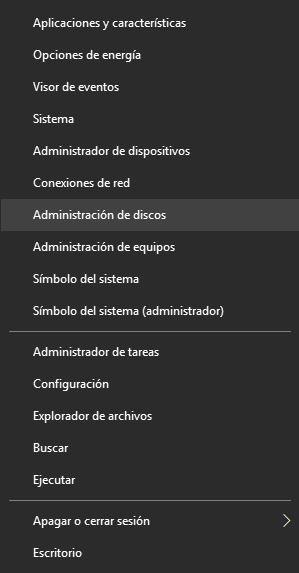
เมื่อเครื่องมือเปิดขึ้นคุณจะเห็นว่ามันมีสองส่วน ที่ด้านบนหน่วยเก็บข้อมูลทั้งหมดที่เชื่อมต่อกับพีซีจะแสดงในรายการซึ่งระบุประเภทระบบไฟล์สถานะและความจุ ที่ด้านล่างเรามีรายการกราฟิกเพิ่มเติมแสดงให้เห็นถึงไดรฟ์ทางกายภาพแต่ละรายการที่สร้างไดรฟ์หรือพาร์ทิชัน
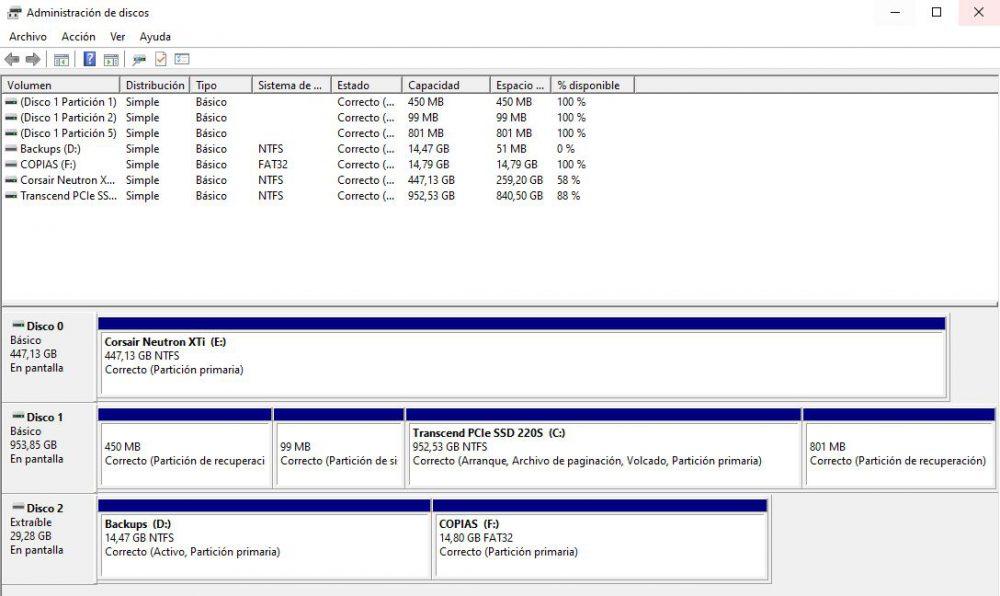
สมมติในตัวอย่างของเราว่าเราต้องการลบพาร์ติชันออกจากดิสก์ 2 ซึ่งในกรณีนี้คือไดรฟ์แบบถอดได้ที่มีสองพาร์ติชั่นเรียกว่าการสำรองข้อมูลและสำเนา ก่อนอื่นให้จำไว้ว่า การลบพาร์ติชั่นจะสูญเสียข้อมูลทั้งหมดที่มีอยู่ ดังนั้นควรระมัดระวังในการปกป้องข้อมูลที่อื่นก่อนที่จะทำขั้นตอนต่อไป
เมื่อคุณแน่ใจว่าต้องการลบพาร์ติชั่นใดให้คลิกที่ด้านล่างด้วยปุ่มขวาแล้วเลือก "ลบโวลุ่ม"
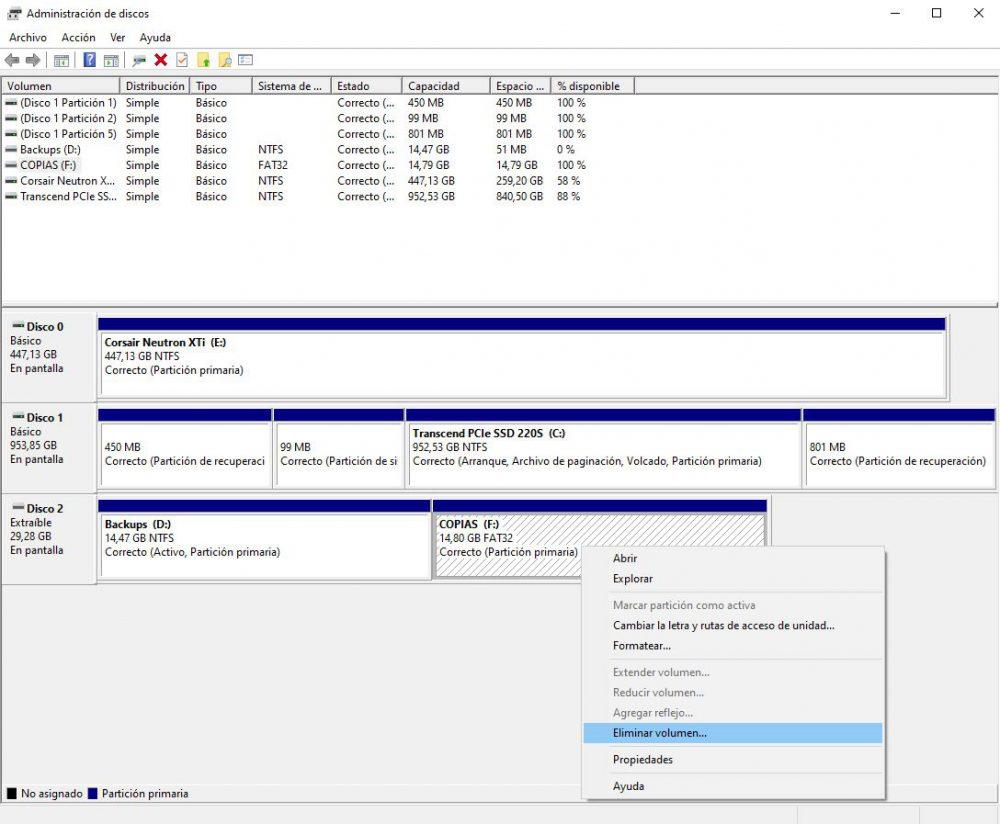
ตอนนี้พื้นที่นั้นจะถูกปล่อยเป็น "ไม่ได้ปันส่วน" เป็นสีดำและเราสามารถสร้างพาร์ติชันเพิ่มเติมได้ถ้าเราต้องการ อย่างไรก็ตามหากสิ่งที่คุณต้องการคือมีพาร์ติชันเดียวบนดิสก์นั้นสิ่งที่คุณควรทำคือเลือกพาร์ติชันที่ยังคงสร้างขึ้นให้คลิกขวาและเลือกตัวเลือก“ ขยายระดับเสียง…” ตัวช่วยสร้างจะปรากฏขึ้น (ซึ่งเราสามารถปล่อยไว้พร้อมกับตัวเลือกเริ่มต้น) และพื้นที่ที่ไม่ได้ปันส่วนจะเพิ่มความจุของโวลุ่มให้สร้างพาร์ติชันเดียว
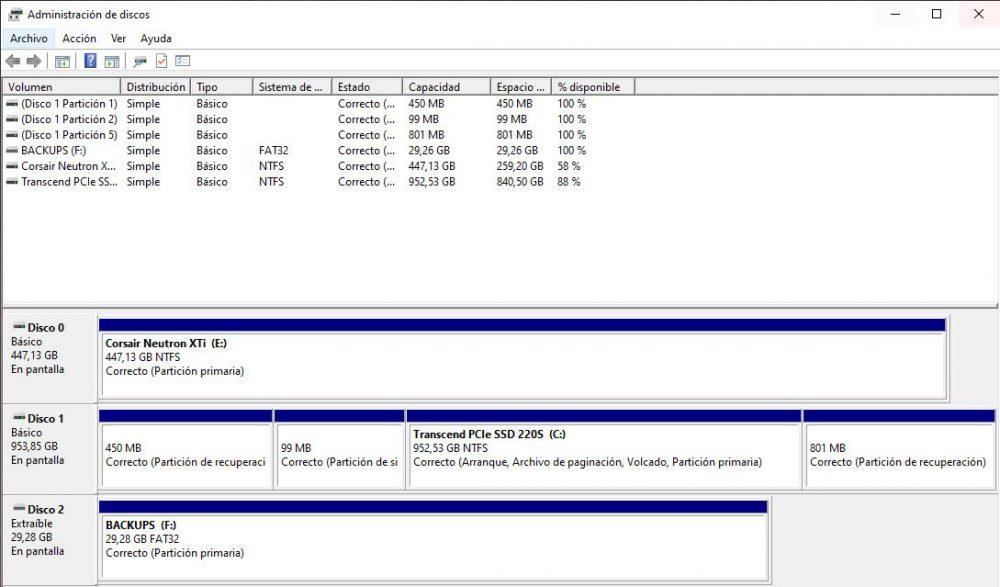
เมื่อใช้สิ่งนี้คุณจะเห็นว่าการสร้างและลบพาร์ติชั่นบนดิสก์นั้นง่ายมากใน Windows 10 และในความเป็นจริงคุณสามารถ "เล่น" กับทุกสิ่งที่คุณต้องการในการสร้างพาร์ติชันลบพาร์ติชั่นขยายและลดพาร์ติชันที่สร้างไว้แล้ว ... ไม่มีประสบการณ์และคุณต้องการที่จะเรียนรู้เราขอแนะนำให้คุณลอง USB แฟลชไดรฟ์ดูแลเสมอเพื่อให้แน่ใจว่าคุณทำมันบนแฟลชไดรฟ์และไม่ได้อยู่ในฮาร์ดไดรฟ์ของคุณเพราะจำไว้ว่าถ้าคุณลบพาร์ทิชันเนื้อหาทั้งหมด ถูกลบ
